时间:2024-04-26 11:00:50 作者:永煌 来源:系统之家 1. 扫描二维码随时看资讯 2. 请使用手机浏览器访问: https://m.xitongzhijia.net/xtjc/20231001/294616.html 手机查看 评论 反馈
最近一些小伙伴在使用Win11系统电脑时未能找到NVIDIA控制面板,而这就有可能会导致我们无法对NVIDIA显卡进行相应的设置和调整来获得显卡性能最优化,那么我们在遇到这种情况时应该怎么办呢?这次小编就给大家整理了两种解决办法,一起来看看吧。
Nvidia控制面板找不到了的解决方法
方法一
1. 打开开始菜单里的“Microsoft Store”。

2. 在其中搜索并打开“nvidia control panel”。

3. 打开后“获取”这个应用就是nvidia控制面板了,安装完成后即可打开。
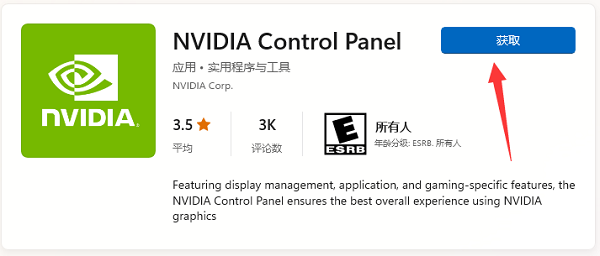
方法二
1. 如果已经安装了,但是还找不到。
2. 那么可以尝试右键开始菜单,打开“运行”。

3. 接着输入“services.msc”并回车打开服务。

4. 然后找到“nvidia display container”服务。

5. 最后将它改为“自动”并点击“启动”即可。

以上就是系统之家小编为你带来的关于“Win11未发现NVIDIA控制面板怎么办”的全部内容了,希望可以解决你的问题,感谢您的阅读,更多精彩内容请关注系统之家官网。
发表评论
共0条
评论就这些咯,让大家也知道你的独特见解
立即评论以上留言仅代表用户个人观点,不代表系统之家立场